
"Ο υπολογιστής μου λειτουργεί για 100 ημέρες χωρίς επανεκκίνηση!" «Δεν το έχω επανεγκαταστήσατε τα Windows σε πέντε χρόνια! " Οι Geeks λατρεύουν να καυχιέται για αυτά τα πράγματα. Δείτε πώς μπορείτε να βρείτε την ημερομηνία λειτουργίας και εγκατάστασης σε Windows, Linux και Mac.
Το "Uptime" είναι ένας geeky όρος που αναφέρεται στο χρονικό διάστημα που ένα σύστημα έχει "τεθεί σε λειτουργία" και δεν λειτουργεί χωρίς διακοπή ή επανεκκίνηση. Είναι μια μεγαλύτερη συμφωνία σε διακομιστές από τους τυπικούς επιτραπέζιους υπολογιστές.
Windows - Ώρα
ΣΧΕΤΙΖΟΜΑΙ ΜΕ: Τρόπος χρήσης της νέας διαχείρισης εργασιών στα Windows 8 ή 10
Ο χρόνος λειτουργίας του συστήματος των Windows εμφανίζεται στο ο Διαχειριστής εργασιών . Κάντε δεξί κλικ στη γραμμή εργασιών και επιλέξτε Διαχείριση εργασιών ή πατήστε Ctrl + Shift + Escape για να το ανοίξετε.
Στα Windows 8, κάντε κλικ στην καρτέλα Performance και κοιτάξτε κάτω από το "Up time" στο κάτω μέρος του παραθύρου.
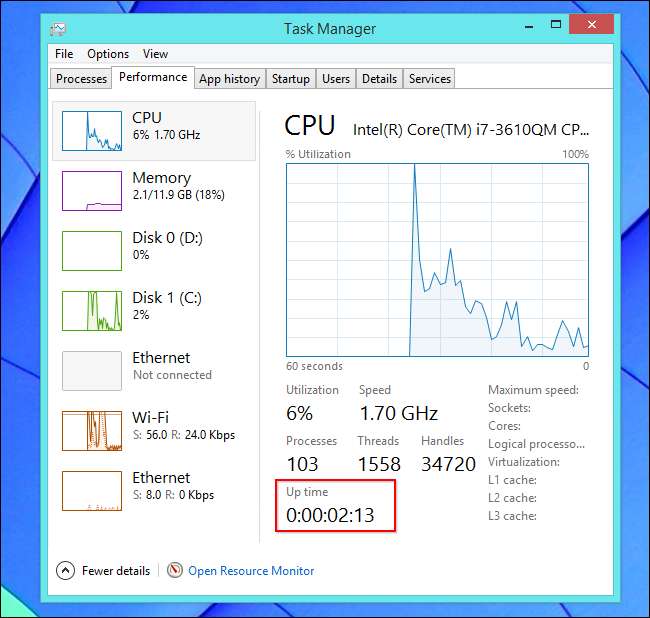
Στα Windows 7 ή Vista, θα βρείτε επίσης αυτές τις πληροφορίες στη συνέχεια στην καρτέλα Performance - αναζητήστε "Up time" στην περιοχή System.
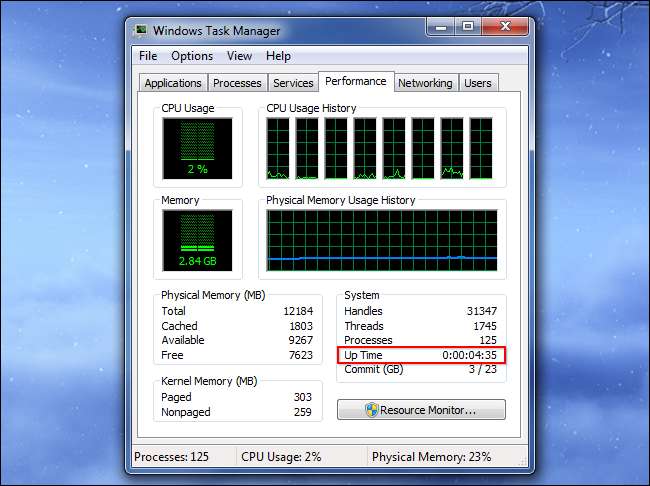
Windows - Ημερομηνία εγκατάστασης
Μπορείτε να βρείτε την ημερομηνία εγκατάστασης των Windows με την εντολή systeminfo. Αρχικά, ανοίξτε τη γραμμή εντολών - πατήστε το πλήκτρο Windows + R, πληκτρολογήστε cmd στο παράθυρο διαλόγου Εκτέλεση και πατήστε Enter. Πληκτρολογήστε την ακόλουθη εντολή στο παράθυρο γραμμής εντολών και πατήστε Enter (σημειώστε ότι πρέπει να πληκτρολογήσετε Original με το κεφαλαίο γράμμα σε παλαιότερες εκδόσεις των Windows).
systeminfo | εύρεση / i "Original"
Εάν χρησιμοποιείτε Windows 7 ή Vista, ίσως χρειαστεί να χρησιμοποιήσετε αυτήν τη γραμμή αντ 'αυτού:
systeminfo | βρείτε "Πρωτότυπο"
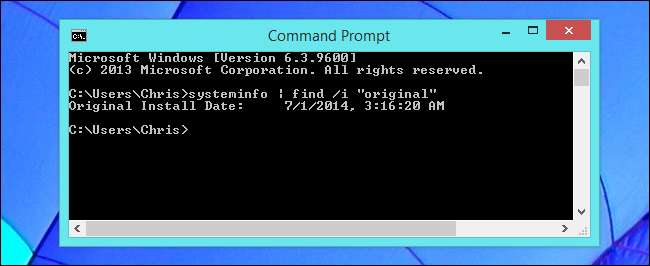
Linux - Uptime
ΣΧΕΤΙΖΟΜΑΙ ΜΕ: Πώς να διαχειριστείτε τις διαδικασίες από το Linux Terminal: 10 εντολές που πρέπει να γνωρίζετε
Πολλά βοηθητικά προγράμματα Linux εμφανίζουν το χρόνο λειτουργίας σας από η εντολή «κορυφή» σε γραφικά βοηθητικά προγράμματα πληροφοριών συστήματος.
Υπάρχει επίσης ένα ειδικό χρόνος λειτουργίας εντολή για εμφάνιση αυτών των πληροφοριών. Για να δείτε το χρόνο λειτουργίας σας σε Linux, ανοίξτε ένα παράθυρο τερματικού, πληκτρολογήστε την ακόλουθη εντολή και πατήστε Enter:
χρόνος λειτουργίας
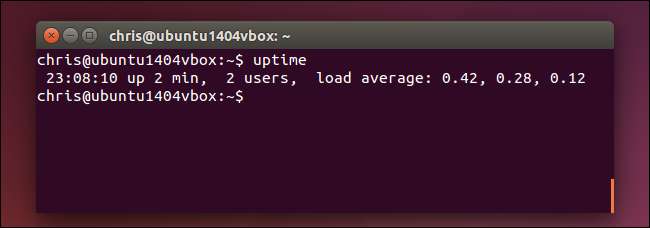
Linux - Ημερομηνία εγκατάστασης
Δεν υπάρχει κανένας τυπικός τρόπος να δείτε πότε εγκαταστήσατε το σύστημα Linux. Αυτό που θέλετε να κάνετε είναι να βρείτε ένα αρχείο που δεν έχει τροποποιηθεί από την εγκατάσταση του Linux και να δείτε πότε δημιουργήθηκε.
Για παράδειγμα, το πρόγραμμα εγκατάστασης του Ubuntu δημιουργεί αρχεία καταγραφής στο / var / log / installer όταν το εγκαθιστάτε. Μπορείτε να ελέγξετε πότε δημιουργήθηκε αυτός ο κατάλογος για να δείτε πότε εγκαταστάθηκε το σύστημα Ubuntu. Για να το κάνετε αυτό, ανοίξτε ένα παράθυρο τερματικού και εκτελέστε την ακόλουθη εντολή:
ls -ld / var / log / installer
Η ώρα και η ημερομηνία δημιουργίας του φακέλου είναι όταν εγκαταστήσατε το σύστημα Linux.
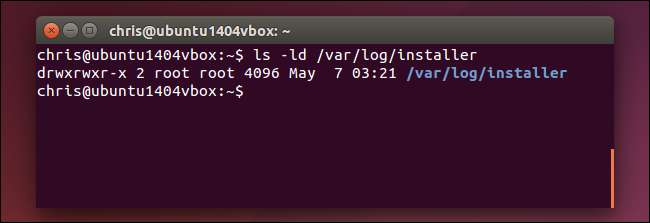
Μπορείτε επίσης να δοκιμάσετε να δείτε το φάκελο / lost + found, ο οποίος γενικά δημιουργείται όταν εγκαθιστάτε το Linux και ρυθμίζετε τη μονάδα δίσκου σας. Αυτό πρέπει να συνεχιστεί άλλες διανομές Linux , πολύ:
ls -ld / lost + found

Mac OS X - Ώρα
Το σύστημα Mac σας εμφανίζει το χρόνο λειτουργίας του στο παράθυρο Πληροφορίες συστήματος. Κάντε κλικ στο εικονίδιο μενού της Apple στη γραμμή στο πάνω μέρος της οθόνης σας, κρατήστε πατημένο το πλήκτρο Option και κάντε κλικ στην επιλογή Πληροφορίες συστήματος. Πραγματοποιήστε κύλιση προς τα κάτω στο αριστερό τμήμα του παραθύρου, επιλέξτε Λογισμικό και αναζητήστε το "Time since boot" για να δείτε το χρόνο λειτουργίας του Mac σας.
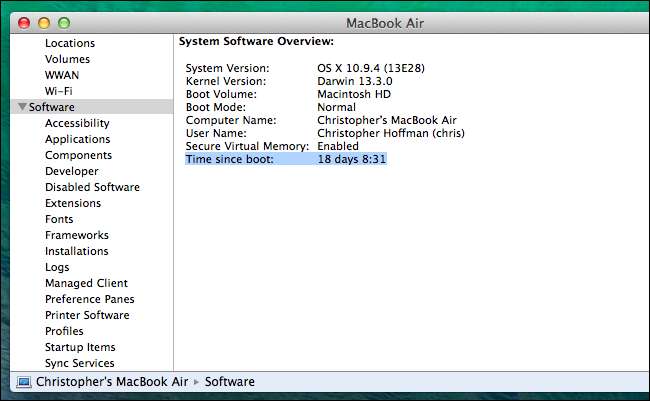
Μπορείτε επίσης να χρησιμοποιήσετε την εντολή uptime σε Mac. Πατήστε Command + Space, πληκτρολογήστε Τερματικό και πατήστε Enter για να ανοίξετε ένα παράθυρο τερματικού. Εκτελέστε το χρόνος λειτουργίας εντολή.
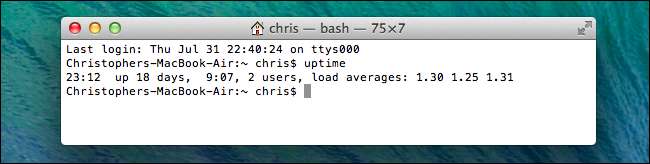
Mac OS X - Ημερομηνία εγκατάστασης
ΣΧΕΤΙΖΟΜΑΙ ΜΕ: Οδηγός χρήσης των Windows για συντομεύσεις πληκτρολογίου Mac OS X
Θα πρέπει να μπορείτε να βρείτε πότε εγκαταστάθηκε το σύστημα Mac OS X από το αρχείο install.log. Αρχικά, ανοίξτε την εφαρμογή Console. Τύπος Command + Space , πληκτρολογήστε Κονσόλα και πατήστε Enter για να το ανοίξετε. Αναπτύξτε το φάκελο / var / log στην πλαϊνή γραμμή, μετακινηθείτε προς τα κάτω και κάντε κλικ στο install.log στη λίστα. Μεταβείτε στο επάνω μέρος του αρχείου install.log και δείτε την παλαιότερη ημερομηνία εκεί.
Εάν χρησιμοποιείτε το Mac σας για λίγο, ενδέχεται να υπάρχουν αρχειοθετημένα αρχεία install.log με τα ονόματα install.log.0.gz, install.log.1.gz και ούτω καθεξής. Ανοίξτε το παλαιότερο, το οποίο έχει τον υψηλότερο αριθμό στο όνομά του.
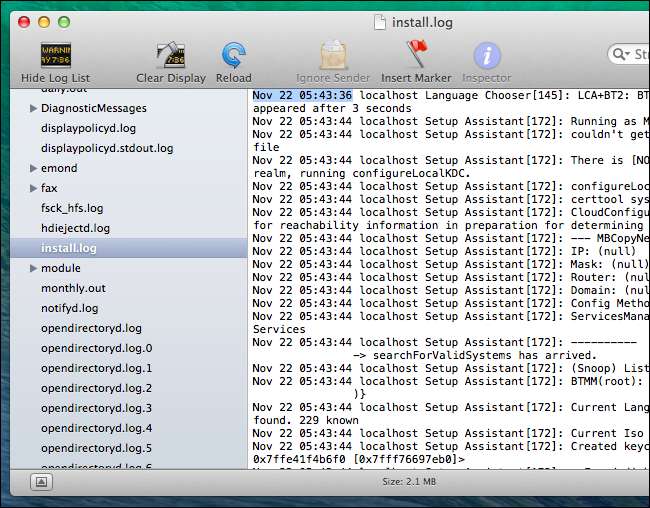
Αυτές οι πληροφορίες είναι ενδιαφέρουσες, ειδικά όταν τις συγκρίνετε με υπολογιστές άλλων ατόμων. Φυσικά, δεν πρέπει να γίνουν πολύ πρακτικά με αυτές τις πληροφορίες - είναι κυρίως για δικαιώματα καυχησιολογίας.
Πιστωτική εικόνα: Ο Trevor Manternach στο Flickr







